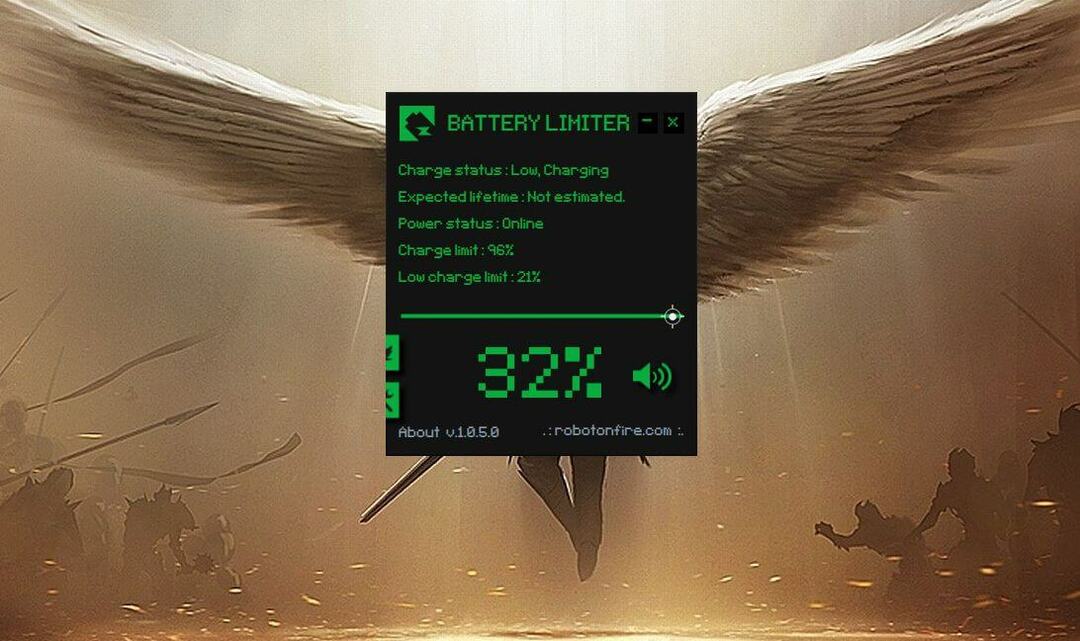PC oyunları söz konusu olduğunda, Steam, piyasada bulunan tüm PC oyunları için en büyük mağazadır. Ancak bazen masaüstünüzden Steam uygulamasına erişmek zor olabilir. Endişelenme. Bu sorunu ele alan bazı kolay ancak işe yarayan düzeltmeleri ayrıntılı olarak açıkladık. Makalede belirtilen adımları izleyin ve kısa sürede Steam'e erişebileceksiniz.
Düzeltme – 1 Her Steam arka plan işlemini sonlandırın
Bazen arka planda çalışan Steam işlemleri yeni bir Steam işleminin başlamasını engelleyebilir.
1. üzerine sağ tıklayın Windows simgesi sol alt köşede.
2. Ardından, “Görev Yöneticisi“.

3. Görev Yöneticisi penceresi göründüğünde, Steam ile ilgili hizmetleri arayın (Steam, Steam İstemci Hizmeti, vb.).
4. “ üzerine sağ tıklayınBuhar" hizmet.
5. Bundan sonra, “Görevi bitir"Süreci sonlandırmak için.
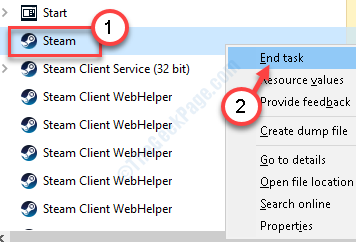
Bu şekilde Steam ile ilgili tüm hizmetlere sağ tıklayın ve tüm bu işlemleri tek tek sonlandırın.
Tamamlandığında, Görev Yöneticisini kapatın.
Tekrar başlat Sisteminiz.
Steam'e tekrar erişmeyi deneyin.
Düzeltme 2 – Steam kurulum paketini yenileyin
1. basın Windows tuşu ile birlikte "$” anahtarı.
2. Bundan sonra, bu kodu Çalıştır penceresine yapıştırın. Ardından, “TAMAM MI“.
steam://flushconfig

Steam'in yenilendiğini ve hesabınızı Steam sunucusuna bağlamaya çalıştığını göreceksiniz.
Düzeltme 3 – Steam'i kaldırın ve yeniden yükleyin
Önceki düzeltmelerin hiçbiri işe yaramadıysa, Steam'i kaldırıp yeniden yüklemek sorunu çözmelidir.
1. Bu satırı Arama kutusuna yapıştırın ve Giriş.
Programlar ve Özellikler
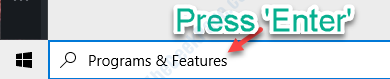
2. Şimdi, bilgisayarınızda yüklü uygulamalar listesine gidin.
3. Bundan sonra, " üzerine sağ tıklayınBuhar” uygulamasına tıklayın ve ardından “Kaldır“.

4. Bundan sonra, "Kaldır“.

5. Kaldırıldıktan sonra, “Kapat” kurulum penceresini kapatmak için.

6. Bundan sonra, buna tıklayın Buhar web sitesi.
7. Ardından, “Steam'i yükleyin“.
8. Steam kurulumu indirmeyi bitirdikten sonra, “SteamSetup.exe" bilgisayarınızda.

Steam uygulamasını yüklemek için ekrandaki talimatları izleyin.
9. Tıklamak "Bitiş"Kurulumu bitirmek için.

Steam'e masaüstü simgesinden veya Başlat menüsünden başka bir sorun olmadan erişebilirsiniz.